Page 1

INSTRUKCJA OBSŁUGI
Router
Nr produktu 923438
www.conrad.pl
Strona 1 z 33
Dystrybucja Conrad Electronic Sp. z o.o., ul. Kniaźnina 12, 31-637 Kraków, Polska
Copyright © Conrad Electronic 2012, Kopiowanie, rozpowszechnianie, zmiany bez zgody zabronione.
www.conrad.pl
Page 2
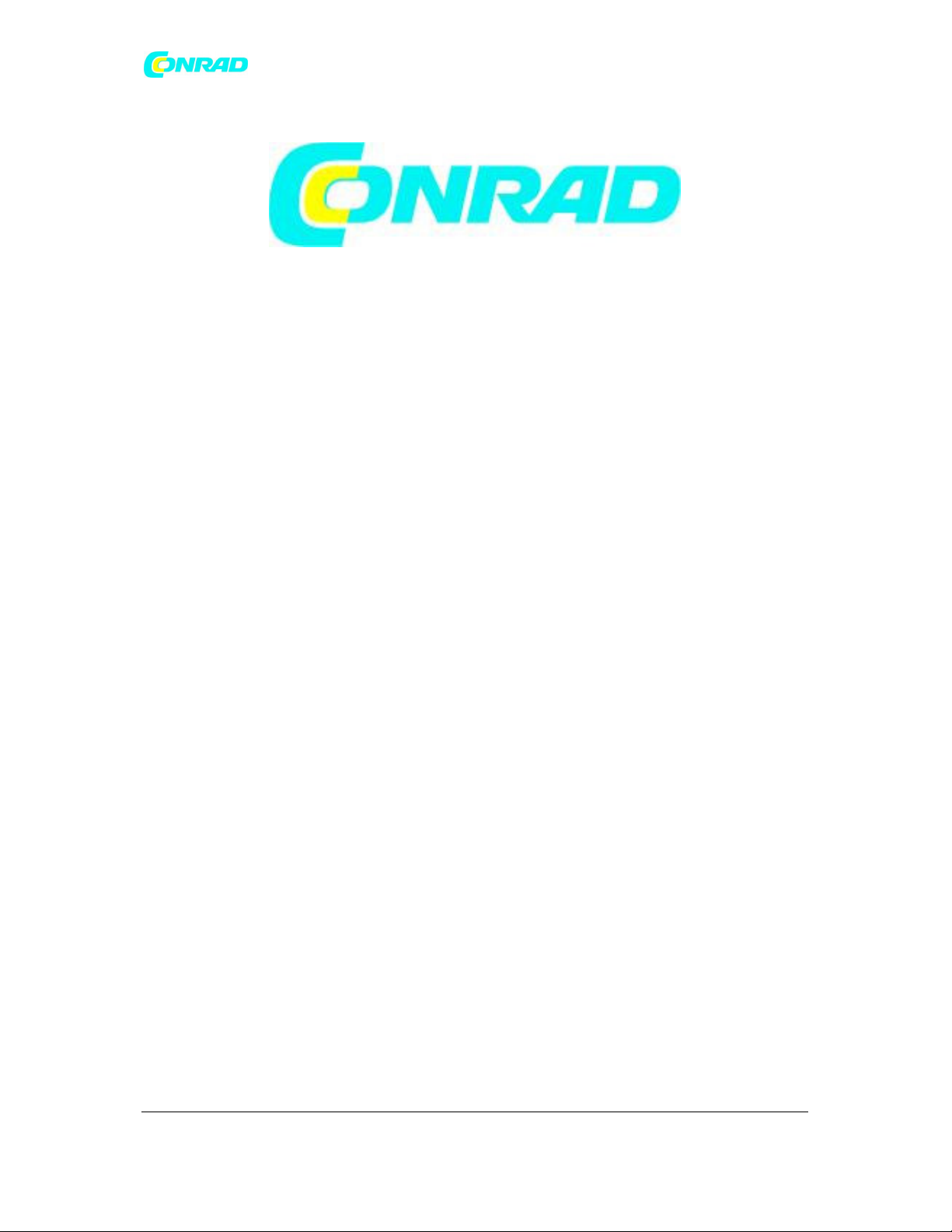
www.conrad.pl
1 Wprowadzenie
Szanowny kliencie,
bardzo nas cieszy, że zdecydował/a się Pan/i na produkt firmy D-Link.
Urządzenie HorstBox jest wysokiej jakości produktem, który spełnia zarówno dzisiejsze, jak i stawiane
w przyszłości wymagania wobec prostej infrastruktury komunikacyjnej w zakresie języka i danych.
Produkt ten łączy w sobie doświadczenie firmy D-Link w zakresie routingu, WLAN, bezpieczeństwa
oraz połączeń telefonicznych poprzez analogowe i cyfrowe przewody z naszym know-how w zakresie
VoIP.
HorstBox już dziś oddaje Państwu do dyspozycji wszystkie przyłącza w wystarczającej ilości, które są
potrzebne do efektywnego i niedrogiego włączenia do użytkowania Państwa sieci i telefonów. Dzięki
czemu możliwe jest łatwe przejście od standardowych telefonów do nowych technologii, jak VoIP,
bez konieczności rezygnowania z dotychczasowego sprzętu.
Wystarczy podłączyć dostępne urządzenia do urządzenia HorstBox, a asystent pomoże przejść przez
konfigurację, po czym będzie można od razy wymieniać dane przez Internet i dzwonić lub też
wykorzystać istniejące połączenie analogowe wzgl. ISDN w sieci stacjonarnej.
Dzięki wbudowanej funkcji awaryjnego działania urządzenie HorstBox umożliwi także, na wypadek
przerwy w dostawie prądu, dzwonienie poprzez analogową linię z podłączonego analogowego
aparatu telefonicznego.
Proszę zastosować się także do informacji zawartych w rozdziale „1.1 Wybór miejsca ustawienia” od
strony 6.
1.1 Wybór miejsca ustawienia
Wiele czynników otoczenia może mieć negatywny wpływ na efektywność funkcji radiowej urządzenia
WLAN. Jeśli instalują Państwo po raz pierwszy urządzenie WLAN, należy przeczytać poniższe punkty
oraz je uwzględnić.
Zasięg1 wynosi w budynkach do 100 metrów, poza budynkami do 300 metrów. Z każdego miejsca
mają Państwo dostęp do sieci WLAN. Jednakże zasięg sygnału radiowego może być ograniczony przez
ilość ścian, stropów lub innych obiektów. Typowe zasięgi zmieniają się w zależności od rodzaju
materiału oraz „zakłóceń” w tle. Poniższe punkty powinny pomóc Państwu osiągnąć optymalny zasięg
oraz siłę sygnału.
1. Ściany i stropy zmniejszają zasięg.
Strona 2 z 33
Dystrybucja Conrad Electronic Sp. z o.o., ul. Kniaźnina 12, 31-637 Kraków, Polska
Copyright © Conrad Electronic 2012, Kopiowanie, rozpowszechnianie, zmiany bez zgody zabronione.
www.conrad.pl
Page 3
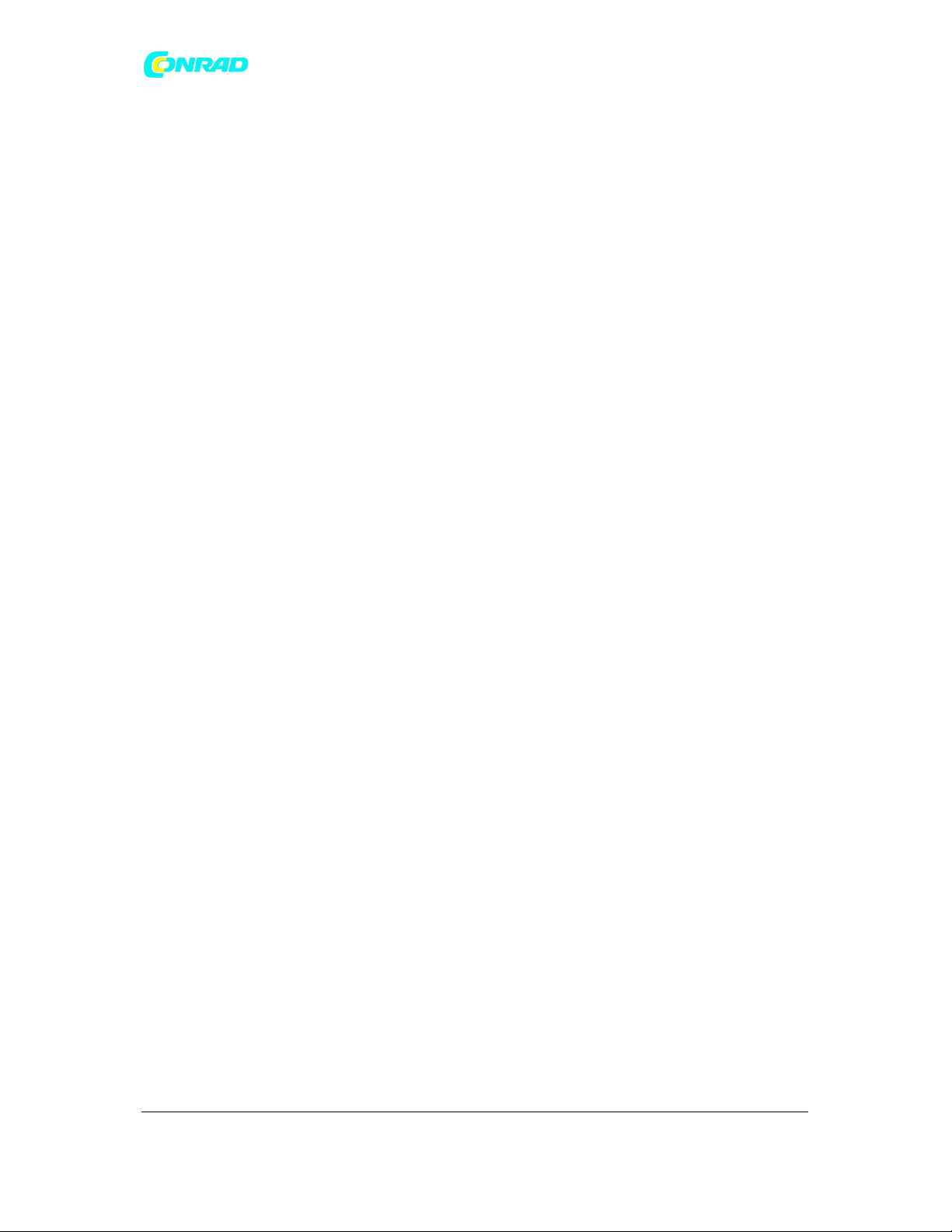
www.conrad.pl
Sygnał urządzenia WLAN przechodzi przez stropy i ściany. Jednakże każda ściana oraz każdy strop
mogą zmniejszać zasięg sieci WLAN. Dlatego należy tak umiejscowić urządzenie WLAN, aby ilość
stropów i ścian pomiędzy urządzeniem a punktem dostępowym była jak najmniejsza.
2. Należy zwrócić uwagę, aby droga pomiędzy punktem dostępowym a urządzeniami była prosta.
Ściana o grubości 50 centymetrów, przy kącie 45 stopni wydaje się być gruba prawie na 1 metr. Przy
kącie 2 stopni daje to już 14 metrów. Dlatego należy spróbować ustawić punkt dostępowy oraz
urządzenia tak, aby sygnał przechodził przez ścianę lub strop pod kątem 90 stopni.
3. Różnice materiałów.
Budynki posiadające metalową ramę lub drzwi mogą wpływać negatywnie na zasięg urządzeń. Należy
unikać przechodzenia sygnału przez metal wzgl. stropy lub ściany zawierające metal. Należy o tym
pamiętać, że ściany betonowe zwykle są zbrojone metalem, podczas gdy ściany murowane zawierają
mało lub wcale metalu. Dlatego należy ustawiać urządzenia tak, aby sygnał przechodził przez mur lub
otwór drzwiowy. Poza tym: również ściany z płyt gipsowych lub większe rośliny doniczkowe mogą, ze
względu na zawartość wody, wpływać negatywnie na odbiór.
4. Należy wyregulować położenie anteny tak, aby zapewnić jak najlepszy odbiór.
Należy tak długo próbować różnych ustawień anteny, aż dostępny będzie najlepszy odbiór. Niektóre
urządzenia lub punkty dostępowe wskazują siłę sygnału (ew. konieczne będzie uruchomienie
odpowiedniego oprogramowania). Ewentualnie może okazać się pomocne ustawienie anteny jak
najwyżej w pomieszczeniu.
5. Należy zachować odstęp od urządzeń elektrycznych.
W miarę możliwość ustawiać urządzenia WLAN w odległości przynajmniej 1 do 2 metrów od innych
urządzeń elektrycznych, które wysyłają fale radiowe, jak np. mikrofalówki, monitory, elektryczne
silniki itp.
1) Proszę pamiętać, że wpływ otoczenia oraz inne zabudowania w okolicy mogą mieć negatywny
wpływ na efektywny zasięg sieci WLAN.
1.2 Technologia oparta na standardach
6. Wybrać odpowiednią kombinację kanałów.
Aby w miarę możliwości zminimalizować spektrum radiowe, powinno wybrać się właściwy kanał. W
standardach IEEE 802.11b/g można łączyć urządzenia drogą radiową na 13 pasmach częstotliwości.
Aby uniknąć pokrywania się z sieciami WLAN w pobliżu odstęp pomiędzy używanymi kanałami
powinien wynosić przynajmniej 2-3 nieużywane kanały. Ponieważ większość urządzeń WLAN posiada
jako ustawienie fabryczne kanał 6 lub 11, można zainstalować urządzenia np. na kanale 2, 5 lub 9.
1.2 Technologia oparta na standardach
Urządzenie HorstBox wykorzystuje standardy IEEE 802.11b oraz IEEE 802.11g. Standard 802.11g
stanowi rozszerzenie standardu 802.11b. Szybkość transmisji danych zwiększa się do 54 MBit/s na
paśmie 2,4 GHZ przy zastosowaniu technologii OFDM.
Strona 3 z 33
Dystrybucja Conrad Electronic Sp. z o.o., ul. Kniaźnina 12, 31-637 Kraków, Polska
Copyright © Conrad Electronic 2012, Kopiowanie, rozpowszechnianie, zmiany bez zgody zabronione.
www.conrad.pl
Page 4
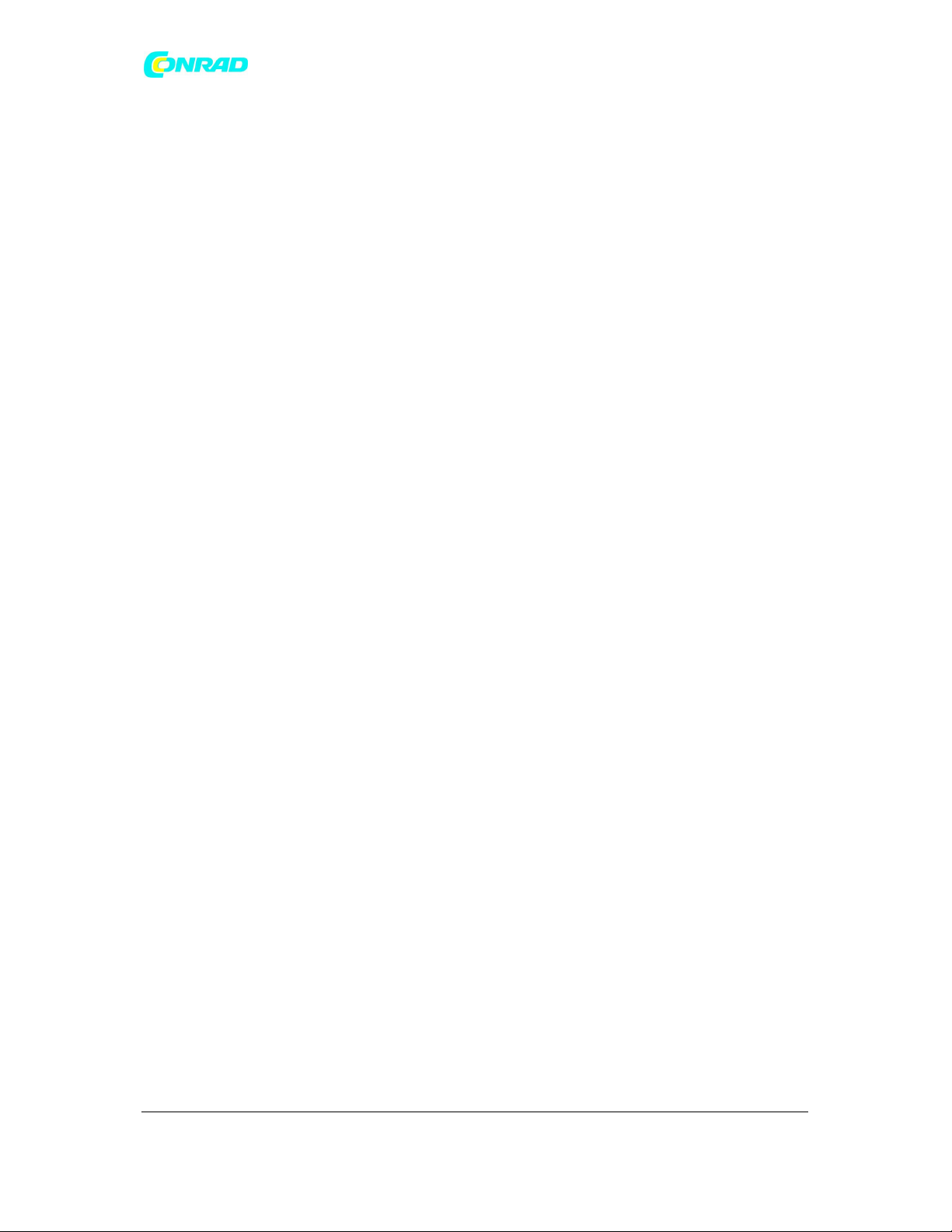
www.conrad.pl
Oznacza to, że w większości miejsc, w obrębie zasięgu tego urządzenia, można przesyłać większe pliki
szybciej lub też, że możliwe jest obejrzenie filmu w formacie MPEG przesyłanego w sieci bez
zauważalnych opóźnień. Technologia ta pracuje z szybką transmisją danych cyfrowych drogą radiową
w technologii OFDM (Orthogonal Frequency Division Multiplexing). OFDM dzieli sygnał radiowy na
wiele mniejszych podsygnałów, które transmitowane są jednocześnie na różnych częstotliwościach.
OFDM redukuje także nakładanie się podczas transmisji sygnału.
Urządzenie HorstBox DVA-G3342SD rozpoznaje automatycznie najlepszą możliwą szybkość
transmisji, aby zapewnić największą prędkość i najlepszy zasięg. Standard IEEE 802.11g oferuje
najbardziej zaawansowane zabezpieczenia sieci, jakie są dziś dostępne, m.in.: WPA z TKIP, AES oraz
Pre-Shared Key-Modus.
Urządzenie HorstBox jest całkowicie kompatybilne z innymi urządzeniami w standardzie IEEE 802.11b
oraz 802.11g
1.3 Przyłącza
1.3 Przyłącza
1.3.1 Telefonia analogowa
HorstBox posiada dwa wejścia do podłączenia analogowych urządzeń końcowych oraz gniazdko typu
kombi służące do podłączenia do linii telefonicznej (ISDN lub analogowej).
Wskazówka: Aby używać analogowej linii telefonicznej należy połączyć gniazdo łącza telefonicznego
splittera z gniazdkiem typu kombi „a/b S0 Ext“ na urządzeniu HorstBox.
1.3.2 ISDN
HorstBox posiada złącze do podłączenia urządzenia końcowego ISDN (wewnętrzny interfejs S0) oraz
gniazdko typu kombi służące do podłączenia do linii telefonicznej (ISDN lub analogowej). Jeśli chcą
Państw używać 2 lub więcej urządzeń ISDN proszę użyć typowego, dostępnego w handlu,
rozdzielacza ISDN. Łącznie można podłączyć do 4 urządzeń ISDN do wewnętrznego interfejsu S
0
urządzenia HorstBox oraz administrować do 10 MSNs.
Wskazówka: do pracy z ISDN należy połączyć NTBA z gniazdkiem typu kombi „a/b S0 Ext“ na
urządzeniu HorstBox. Podłączenie NTBA jest niezbędne do pracy ISDN. NTBA połączyć, zgodnie z
instrukcją Państwa operatora sieci, z gniazdkiem telefonicznym.
1.3.3 VoIP oraz Ethernet
Urządzenie HorstBox posiada 4 złącza do urządzeń sieciowych (Ethernet) oraz jedno gniazdko do
podłączenia do łącza internetowego (ADSL). Można dowolnie zwiększać ilość przyłączy Ethernet
poprzez zastosowanie hub lub switch.
2. Uruchomienie
Przed zainstalowaniem urządzenia HorstBox należy sprawdzić, czy na Państwa komputerze jest
skonfigurowana sieć. Jeśli nie ma skonfigurowanej sieci, należy najpierw przeczytać odpowiedni
Strona 4 z 33
Dystrybucja Conrad Electronic Sp. z o.o., ul. Kniaźnina 12, 31-637 Kraków, Polska
Copyright © Conrad Electronic 2012, Kopiowanie, rozpowszechnianie, zmiany bez zgody zabronione.
www.conrad.pl
Page 5
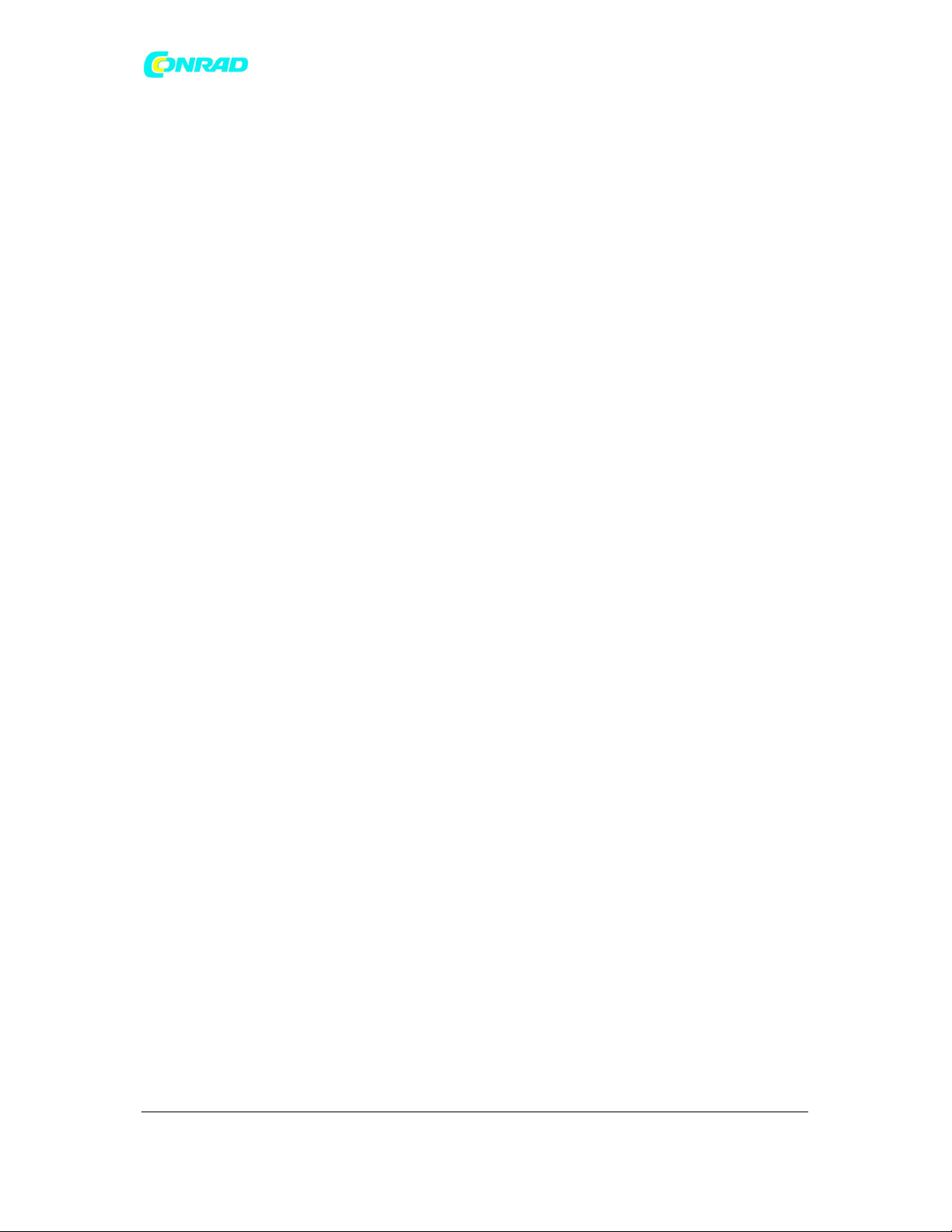
www.conrad.pl
rozdział w podręczniku (plik PDF na CD-ROM-ie), zanim będą Państwo kontynuować uruchamianie
zgodnie z punktem "2.3 Instalacja" od strony 11.
2.1 Zawartość opakowania
HorstBox DVA-G3342SD
1x zasilacz sieciowy wtykowy: 230V (wyjście: 12V, 1,5A)
1x kabel sieciowy CAT-5, niebieski 1x kabel ADSL (RJ45), szary
1x kabel telefoniczny (RJ45 na TAE), czarny, 1x adapter TAE, kodowany uniwersalnie
1x kabel ISDN (RJ45), czerwony 1x kabel ISDN (RJ45), czarny
1x antena WLAN, przykręcana1 1x uchwyt do zamocowania na ścianie
1x skrócona instrukcja instalacji 1x CD-ROM
1x adapter RJ11 na gniazdo 3 TAE (NNF) do analogowych urządzeń końcowych
Tabela 2.1: Zawartość opakowania
Jeśli w Państwa opakowaniu brakuje części wymienionych w tabeli lub są one uszkodzone proszę
skontaktować się ze sprzedawcą.
Ostrzeżenie! HorstBox wolno, zgodnie z warunkami gwarancji, użytkować tylko ze znajdującym się w
zestawie zasilaczem. Inaczej wygasa gwarancja. Poza tym użytkowanie urządzenia HorstBox z innym
zasilaczem może je uszkodzić.
1) Aby zwiększyć zasięg sieci WLAN, można zastosować zamiast znajdującej się w zestawie
anteny również inna antenę, np. D-Link ANT24-0700 lub D-Link ANT24-0501
2.2 Opis urządzenia
2.2 Opis urządzenia
2.2.1 Przód
Na przodzie urządzenia HorstBox znajdują się diody LED, które informują o stanie urządzenia
oraz przyłączy.
Strona 5 z 33
Dystrybucja Conrad Electronic Sp. z o.o., ul. Kniaźnina 12, 31-637 Kraków, Polska
Copyright © Conrad Electronic 2012, Kopiowanie, rozpowszechnianie, zmiany bez zgody zabronione.
www.conrad.pl
Page 6
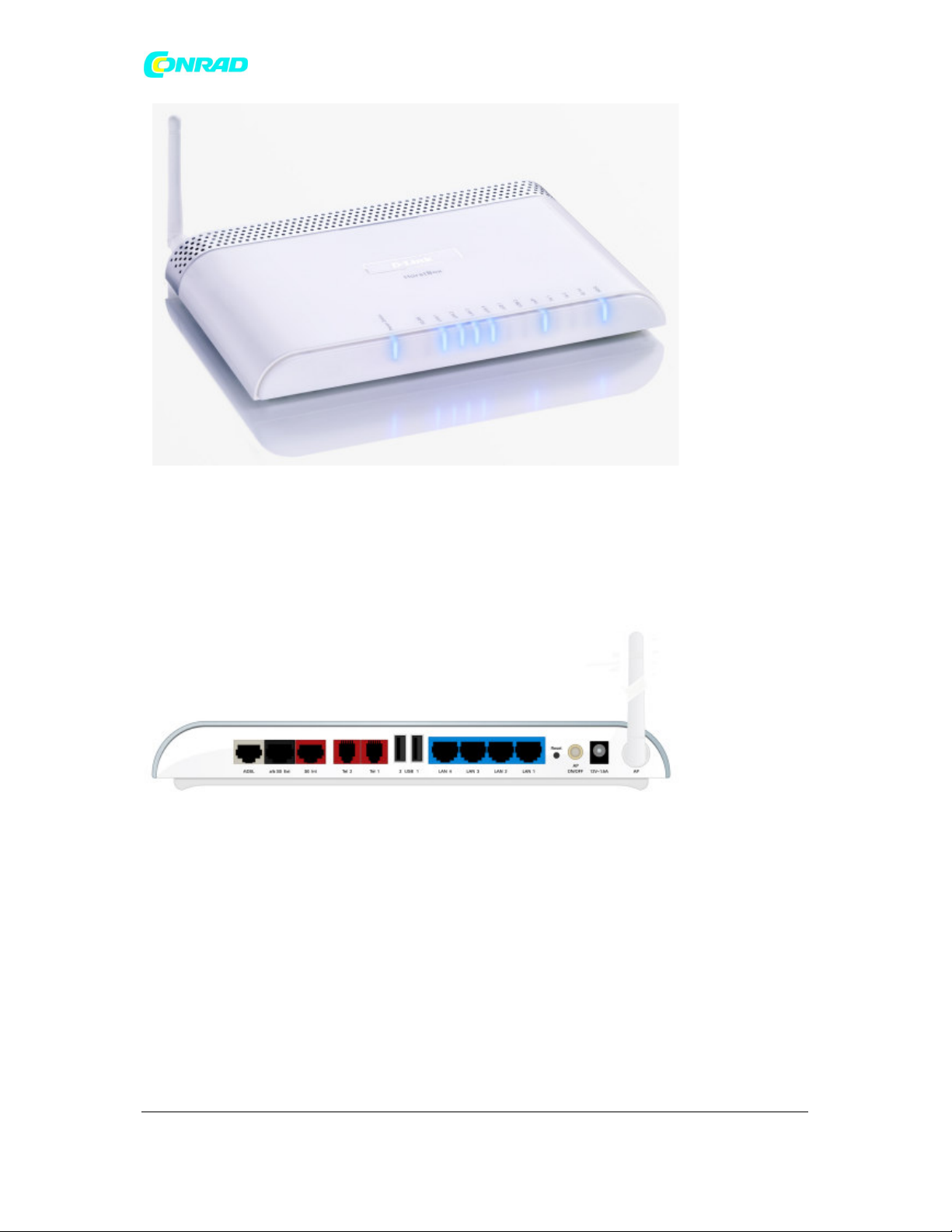
Rysunek 2.1: Przód urządzenia HorstBox
www.conrad.pl
2.2.2 Tył
Z tyłu urządzenia HorstBox znajdują się wszystkie przyłącza oraz przełącznik WLAN
oraz reset.
Rysunek 2.2: Tył urządzenia HorstBox
2.3 Instalacja
2.3 Instalacja
Proszę zastosować się także do informacji zawartych w rozdziale „1.1 Wybór miejsca ustawienia” od
strony 6.
2.3.1 Przygotowanie
Przygotować urządzenie HorstBox do konfiguracji w sposób opisany poniżej:
Strona 6 z 33
Dystrybucja Conrad Electronic Sp. z o.o., ul. Kniaźnina 12, 31-637 Kraków, Polska
Copyright © Conrad Electronic 2012, Kopiowanie, rozpowszechnianie, zmiany bez zgody zabronione.
www.conrad.pl
Page 7

www.conrad.pl
- Wybrać odpowiednie miejsce ustawienia urządzenia HorstBox. Zwrócić uwagę na to, aby wokół
urządzenia mogło cyrkulować powietrze.
- Połączyć kablem urządzenie HorstBox z Państwa komputerem. W tym celu wetknąć załączony
niebieski kabel w jedno z niebieskich gniazd na urządzeniu. Drugi koniec wetknąć w złącze Ethernet
na Państwa komputerze.
- Wetknąć wtyczkę zasilania sieciowego w przewidziane do tego celu gniazdo na urządzeniu.
- Wetknąć zasilacz sieciowy do odpowiedniego gniazdka prądowego.
- Włączyć komputer, z którego ma zostać przeprowadzona konfiguracja.
Tym samym przygotowania zostały zakończone i można rozpocząć konfigurowanie, po tym, jak
urządzenie HorstBox jest gotowe do pracy. Następujące diody LED powinny świecić światłem ciągłym:
Power/Status oraz przynajmniej 1x LAN, zakładając, że podłączony komputer jest także włączony.
Standardowy adres IP urządzenia HorstBox to http://192.168.0.1 . Należy upewnić się, że Państwa
sieć pracuje w tym samym segmencie, czyli 192.168.0.x. Najprościej, jeśli podłączą Państwo
komputer do urządzenia HorstBox, który nie posiada innych podłączonych sieci. Serwer DHCP
przydzieli automatycznie urządzeniu HorstBox prawidłowy adres IP dla danego komputera. W tym
celu należy podłączyć komputer za pomocą kabla sieciowego z urządzeniem HorstBox i następnie
najpierw włączyć urządzenie HorstBox i potem komputer.
Wskazówka: Jeśli włączają Państwo urządzenie HorstBox do już istniejącej sieci, należy najpierw
upewnić się, że aktywny jest tylko jeden serwer DHCP. Niekontrolowana praca dwóch serwerów
DHCO może prowadzić do problemów w sieci.
2.3.2 Konfiguracja
Wskazówka: Ze względów bezpieczeństwa powinno się konfigurować urządzenie HorstBox zawsze
poprzez połączenie sieciowe za pomocą kabla LAN.
Konfiguracja HorstBox odbywa się na interfejsie graficznym (opartym na HTML). W tym celu otworzyć
adres http://192.168.0.1 w wyszukiwarce internetowej.
Rysunek 2.3: Wprowadzanie adresu w wyszukiwarce internetowej
2.3 Instalacja
HorstBox poprosi teraz o wprowadzenie nazwy użytkownika oraz hasła. Standardową nazwą
użytkownika jest: admin a standardowym hasłem: admin. Kliknąć na koniec na pole „zaloguj”.
Strona 7 z 33
Dystrybucja Conrad Electronic Sp. z o.o., ul. Kniaźnina 12, 31-637 Kraków, Polska
Copyright © Conrad Electronic 2012, Kopiowanie, rozpowszechnianie, zmiany bez zgody zabronione.
www.conrad.pl
Page 8
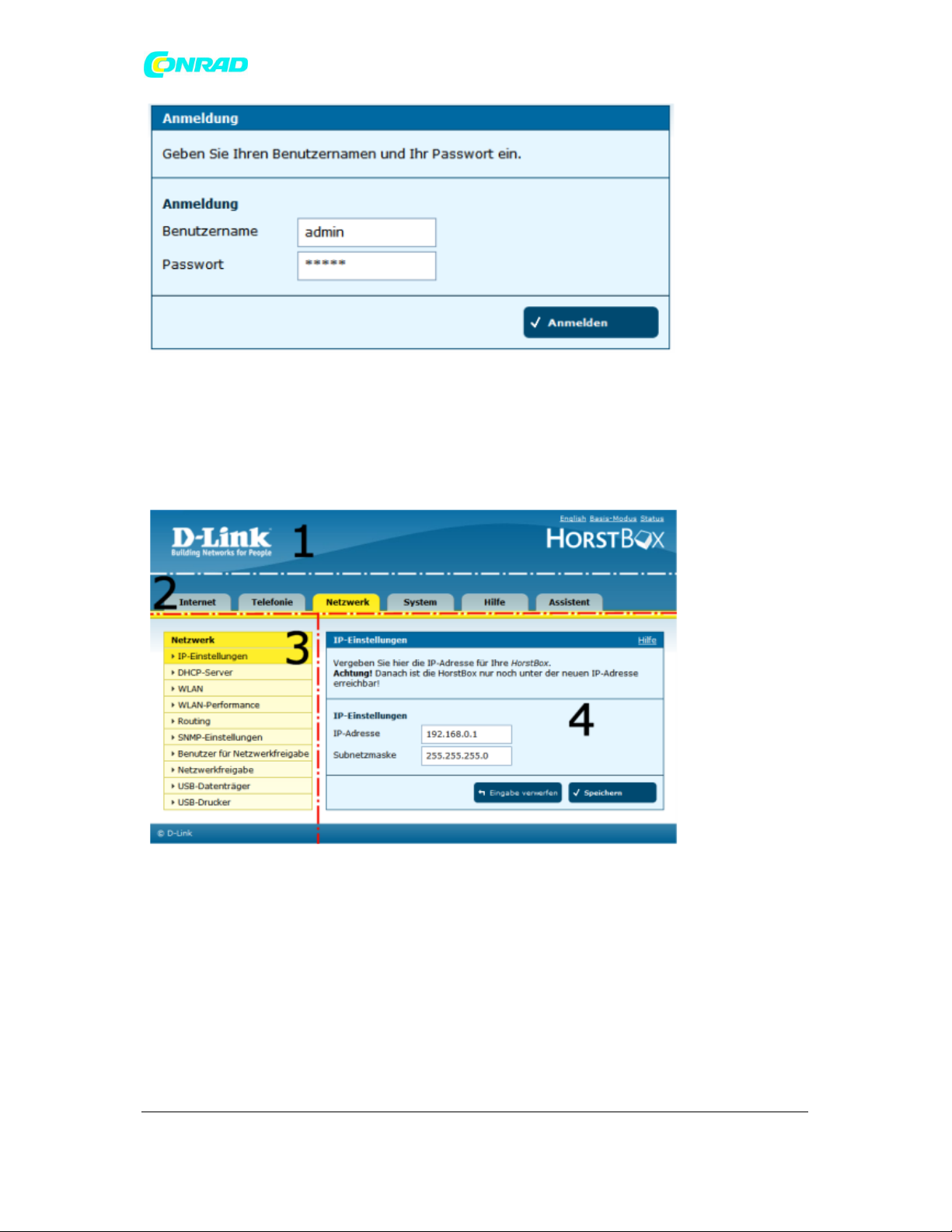
www.conrad.pl
Rysunek 2.4: Nazwa użytkowania i hasło
Do pierwszej konfiguracji najlepiej użyć asystenta, który znajduje się na stronie startowej interfejsu.
(Asystenta można uruchomić także poprzez zakładkę „Asystent”.) Asystent poprowadzić Państwa
przez wszystkie ważne ustawienia i już po krótkim czasie urządzenie HorstBox będzie gotowe do
pracy.
Rysunek 2.5: Graficzny interfejs urządzenia HorstBox
2.3 Instalacja
Jeśli chcą Państwo w późniejszym terminie zmienić ustawienia lub np. dodać nowe telefony, należy
wywołać graficzny interfejs poprzez adres http://192.168.0.1. Jeśli zmienili Państwo standardowy
adres IP urządzenia HorstBox, należy wywołać graficzny interfejs poprzez nowy adres IP.
Po jego otwarciu widzą Państwo graficzny interfejs (patrz rys. 2.5). Mają Państwo możliwość
wywołania różnych obszarów poprzez poszczególne zakładki. Na poszczególnych zakładkach mogą
Państwo otworzyć poprzez odnośniki w oknie nawigacji strony do ustawiania odpowiednich wartości.
Strona 8 z 33
Dystrybucja Conrad Electronic Sp. z o.o., ul. Kniaźnina 12, 31-637 Kraków, Polska
Copyright © Conrad Electronic 2012, Kopiowanie, rozpowszechnianie, zmiany bez zgody zabronione.
www.conrad.pl
Page 9
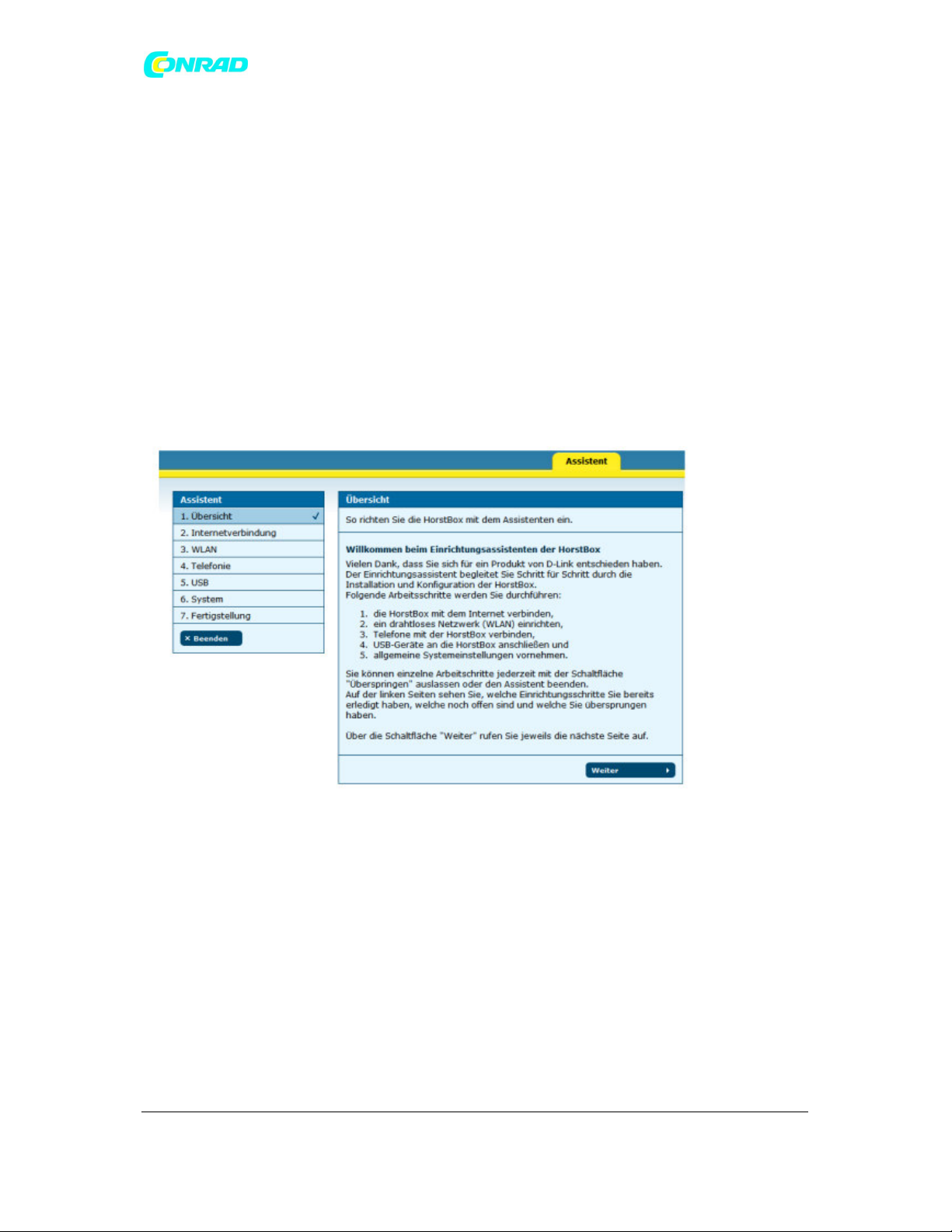
www.conrad.pl
Za pomocą odnośnika znajdującego się w prawym górnym rogu (powyżej logo) można przełączyć do
trybu zaawansowanego, aby móc dokonać dalszych ustawień. Zasadniczo wystarczają ustawienia
znajdujące się w trybie podstawowym, aby urządzenie HorstBox pracowało prawidłowo.
Jeśli nie mają Państwo skonfigurowanej sieci należy najpierw przeczytać odpowiedni rozdział w
podręczniku (jako plik PDF na CD-ROM-ie). Jeśli sieć jest już skonfigurowana, należy przeczytać
kolejne rozdziały i uruchomić asystenta w celu skonfigurowania urządzenia HorstBox
3. Asystent
Asystent pomoże Państwu w (pierwszej) konfiguracji urządzenia HorstBox. Poprowadzi on Państwa
krok po kroku przez najważniejsze ustawienia i już po krótkim czasie Państwa HorstBox będzie
gotowy do pracy.
Asystenta wywołuje się poprzez znajdujący się na stronie startowej przycisk „Asystent”. (Asystenta
można uruchomić także poprzez zakładkę „Asystent”.)
Rysunek 3.1: Strona poglądowa asystenta
Po lewej stronie widać, które kroki konfiguracji Państwo już wykonali oraz jakie jeszcze pozostały do
wykonania. W tym miejscu poprzez naciśnięcie przycisku „Zakończ” można zakończyć działanie
asystenta bez zapisania zmian w ustawieniach.
Konfiguracja jest podzielona na cztery bloki, które można przeskoczyć naciskając przycisk „Pomiń”.
Wskazówka: użyte tu nazwy użytkowników, hasła, numery telefonów itp. są tylko przykładami,
proszę koniecznie wprowadzić własne dane.
W niniejszej instrukcji wyjaśnione zostaną wszystkie kroki asystenta. Jeśli np. nie chcą Państwo
podłączyć telefonu analogowego, to po prostu należy pominąć dany krok.
Strona 9 z 33
Dystrybucja Conrad Electronic Sp. z o.o., ul. Kniaźnina 12, 31-637 Kraków, Polska
Copyright © Conrad Electronic 2012, Kopiowanie, rozpowszechnianie, zmiany bez zgody zabronione.
www.conrad.pl
Page 10
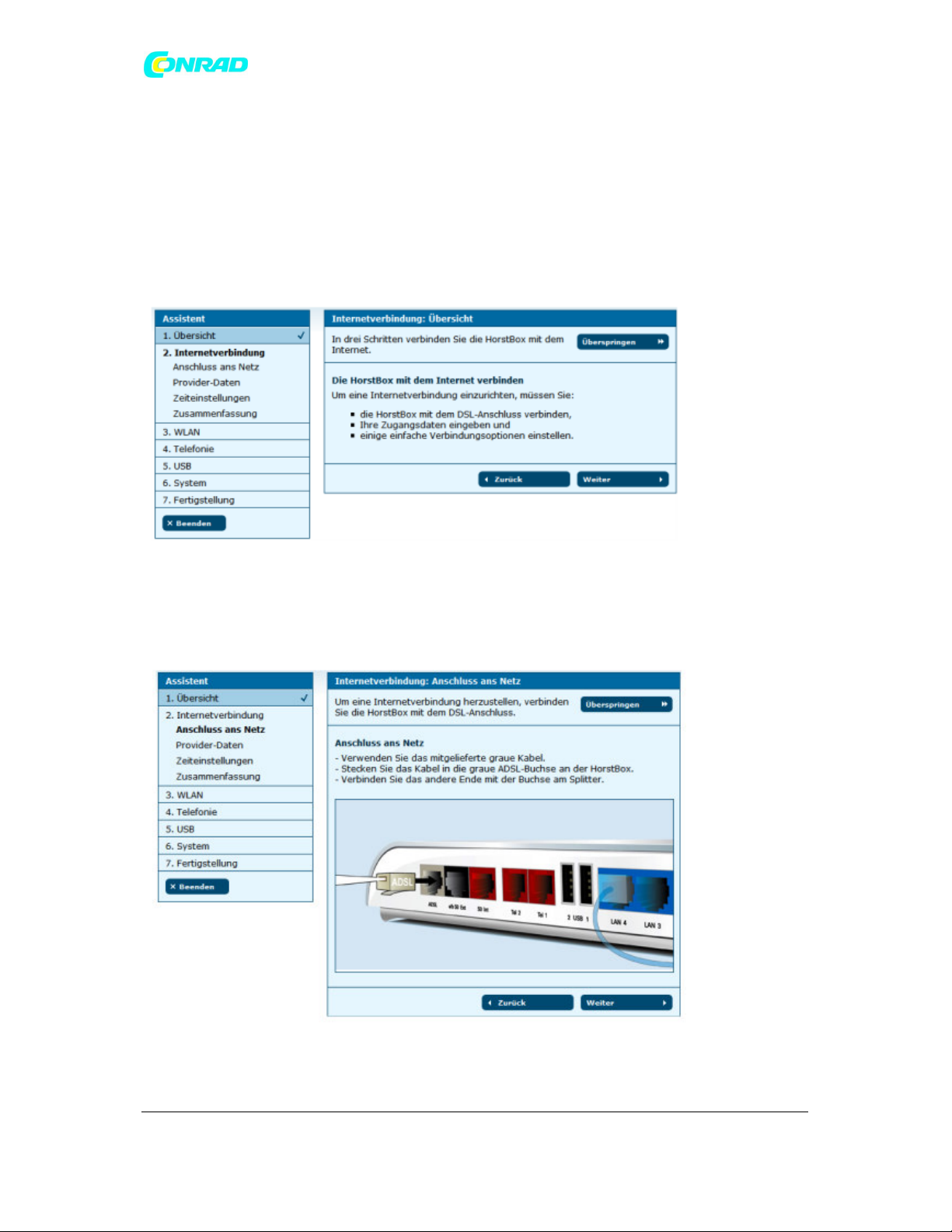
www.conrad.pl
Na następną stronę przechodzi się poprzez przycisk „Dalej”
3.1 Połączenie internetowe
3.1 Połączenie internetowe
W pierwszym bloku konfiguruje się podłączenie do Internetu urządzenia HorstBox. W tym celu należy
połączyć urządzenie z przyłączem DSL, podać swoje dane dostępowe i dokonać kilku prostych
ustawień w opcjach połączenia.
Rysunek 3.2: Połączenie internetowe: Przegląd
Najpierw otworzy się strona poglądowa zawierająca wszystkie niezbędne kroki mające na celu
skonfigurowanie łącza internetowego.
Rysunek 3.3: Połączenie internetowe: Podłączanie do sieci
Strona 10 z 33
Dystrybucja Conrad Electronic Sp. z o.o., ul. Kniaźnina 12, 31-637 Kraków, Polska
Copyright © Conrad Electronic 2012, Kopiowanie, rozpowszechnianie, zmiany bez zgody zabronione.
www.conrad.pl
Page 11

www.conrad.pl
Użyć do tego celu znajdującego się w zestawie szarego kabla. Wetknąć kabel do gniazda DSL (szare)
znajdującego się na urządzeniu HorstBox. Drugi koniec wetknąć do gniazda na splitterze.
3.1 Połączenie internetowe
Kliknąć na przycisk „Dalej”, aby otworzyć stronę służącą do wprowadzania danych dostępowych.
Rysunek 3.4: Połączenie internetowe: Wprowadzanie danych dostępowych
Dane dostępowe otrzymają Państwo od Państwa dostawcy usług internetowych (ISP). Wprowadzić
nazwę użytkownika oraz hasło, aby urządzenie HorstBox po zapisaniu mogło połączyć się z
Internetem. Podczas wprowadzania należy zwrócić uwagę na pisownię małą i wielką literą (dla
wybranych dostawców patrz również „3.6 Wprowadzanie nazwy użytkownika i hasła” od strony 34).
Kliknąć na przycisk "Dalej”, aby otworzyć stronę z ustawieniami czasu.
Rysunek 3.5: Połączenie internetowe: Ustawienia czasu
Strona 11 z 33
Dystrybucja Conrad Electronic Sp. z o.o., ul. Kniaźnina 12, 31-637 Kraków, Polska
Copyright © Conrad Electronic 2012, Kopiowanie, rozpowszechnianie, zmiany bez zgody zabronione.
www.conrad.pl
Page 12

www.conrad.pl
Połączenie internetowe może być utrzymywane stale przez urządzenie HorstBox lub po bezczynności
automatycznie rozłączane
3.1 Połączenie internetowe
W przypadku taryf opartych na przedziałach czasowych zaleca się wybranie automatycznego
rozłączania po upłynięciu określonego czasu. Wstępnie ustawione są 3 minuty. Jeśli chcą Państwo
wprowadzić inny przedział czasu, można zrobić to po zakończeniu konfigurowania na zakładce
„Internet”, strona "Dostęp DSL”.
W przypadku flatrate lub taryfy opartej na pakietach można utrzymać ciągłe połączenie z Internetem.
Wskazówka: aby stale utrzymać połączenie z Internetem warto skorzystać z taryfy typu flatrate.
Inaczej w przypadku korzystania z innych modeli taryfowych mogą powstać znaczne koszty.
Należy aktywować daną opcję.
Wskazówka: jeśli aktywowano automatyczne rozłączanie, to po upłynięciu wybranego okresu czasu
nie są Państwo osiągalni poprzez VoIP. Jeśli zechcą Państwo po rozłączeniu wykonać połączenie
poprzez VoIP, najpierw zostanie wykonane połączenie z ISP. Ma to m.in. wpływ na Państwa koszty
połączeń. Kliknąć na przycisk „Dalej”, aby wywołać stronę podsumowującą ustawienia związane z
połączeniem z Internetem.
Rysunek 3.6: Połączenie internetowe: Podsumowanie
Kliknąć na przycisk „Dalej”, aby skonfigurować WLAN
3.2 WLAN
3.2 WLAN
W drugim bloku następuje przygotowanie urządzenia HorstBox do sieci WLAN oraz jej konfiguracja.
Należy nadać nazwę Państwa sieci i dokonać kilku ustawień zabezpieczających.
Strona 12 z 33
Dystrybucja Conrad Electronic Sp. z o.o., ul. Kniaźnina 12, 31-637 Kraków, Polska
Copyright © Conrad Electronic 2012, Kopiowanie, rozpowszechnianie, zmiany bez zgody zabronione.
www.conrad.pl
Page 13

Rysunek 3.7: WLAN: Przegląd
Kliknąć na przycisk „Dalej”, aby otworzyć stronę podłączania anteny.
www.conrad.pl
Rysunek 3.8: WLAN: Podłączanie anteny
Kliknąć na przycisk „Dalej”, aby otworzyć stronę służącą do wprowadzania nazwy (SSID)
3.2 WLAN
Strona 13 z 33
Dystrybucja Conrad Electronic Sp. z o.o., ul. Kniaźnina 12, 31-637 Kraków, Polska
Copyright © Conrad Electronic 2012, Kopiowanie, rozpowszechnianie, zmiany bez zgody zabronione.
www.conrad.pl
Page 14

www.conrad.pl
Rysunek 3.9: WLAN: Przydzielanie nazwy (SSID)
Należy wybrać jednoznaczną nazwę dla WLAN będącą znacznikiem identyfikacyjnym na zewnątrz.
Kliknąć na przycisk „Dalej”, aby otworzyć stronę z ustawieniami zabezpieczeń.
Rysunek 3.10: WLAN: Ustawienia zabezpieczeń
W tym miejscu wybrać metodę szyfrowania komunikacji w obrębie sieci WLAN oraz podać hasło.
Bez zachowania standardu bezpieczeństwa Państwa sieć WLAN mogą używać także niepowołane
osoby!
3.2 WLAN
Rada: jako standard bezpieczeństwa warto zastosować przynajmniej WEP, a najlepiej WPA.
Sprawdzić, czy wszystkie urządzenia WLAN radzą sobie z WPA, inaczej wybrać WEP.
Strona 14 z 33
Dystrybucja Conrad Electronic Sp. z o.o., ul. Kniaźnina 12, 31-637 Kraków, Polska
Copyright © Conrad Electronic 2012, Kopiowanie, rozpowszechnianie, zmiany bez zgody zabronione.
www.conrad.pl
Page 15

www.conrad.pl
Kliknąć na przycisk „Dalej”, aby wywołać stronę podsumowującą ustawienia sieci WLAN.
Rysunek 3.11: WLAN: Podsumowanie
Jeśli WLAN jest wyłączony przełącznikiem na tyle urządzenia HorstBox, pojawi się informacja w
czerwonej ramce. Można kontynuować konfigurację z pomocą asystenta. Ustawienia sieci WLAN
będą działać, jeśli następnym razem sieć WLAN zostanie włączona za pomocą tego przycisku.
Rysunek 3.12: Komunikat WLAN wyłączony
Kliknąć na przycisk „Dalej”, aby skonfigurować telefony
3.3 Telefonia
3.3 Telefonia
Aby używać urządzenia HorstBox jako instalacji telefonicznej konieczne jest podłączenie
(przynajmniej) jednego telefonu (analogowego lub ISDN), skonfigurowanie i przeprowadzanie testu
działania, połączenie HorstBox z przyłączem telefonicznym (analogowym/ISDN), ustalenie numerów
telefonów oraz ew. skonfigurowanie konta VoIP.
Strona 15 z 33
Dystrybucja Conrad Electronic Sp. z o.o., ul. Kniaźnina 12, 31-637 Kraków, Polska
Copyright © Conrad Electronic 2012, Kopiowanie, rozpowszechnianie, zmiany bez zgody zabronione.
www.conrad.pl
Page 16

www.conrad.pl
Rysunek 3.13: Telefonia: Przegląd
Kliknąć na przycisk „Dalej”, aby otworzyć stronę instrukcji podłączania telefonu analogowego.
Najpierw połączyć znajdujący się w zestawie czarny kabel, analogowy adapter telefoniczny z
czerwonym gniazdem „Tel 1" na urządzeniu HorstBox. Następnie połączyć telefon analogowy z
adapterem telefonicznym (prawe gniazdo, kodowanie F). W tum celu użyć oryginalnego kabla
aparatu telefonicznego.
Rysunek 3.14: Telefonia: Podłączanie analogowego telefonu
3.3 Telefonia
Kliknąć na przycisk „Dalej”.
Strona 16 z 33
Dystrybucja Conrad Electronic Sp. z o.o., ul. Kniaźnina 12, 31-637 Kraków, Polska
Copyright © Conrad Electronic 2012, Kopiowanie, rozpowszechnianie, zmiany bez zgody zabronione.
www.conrad.pl
Page 17

www.conrad.pl
Rysunek 3.15: Telefonia: Nadawanie nazwy
Wprowadzić nazwę telefonu, np. miejsce ustawienia. To ułatwi późniejsze zarządzanie podłączonymi
telefonami.
Kliknąć na przycisk „Dalej”, aby otworzyć stronę testu działania.
Rysunek 3.16: Telefonia: Test działania
Za pomocą testu działania można sprawdzić, czy telefon jest podłączony prawidłowo. Kliknąć na
przycisk „Test”. Urządzenie HorstBox wyśle teraz sygnał do podłączonego telefonu analogowego, jaki
powinno się usłyszeć. Podnieść słuchawkę i ją ponownie odłożyć.
3.3 Telefonia
Strona 17 z 33
Dystrybucja Conrad Electronic Sp. z o.o., ul. Kniaźnina 12, 31-637 Kraków, Polska
Copyright © Conrad Electronic 2012, Kopiowanie, rozpowszechnianie, zmiany bez zgody zabronione.
www.conrad.pl
Page 18

www.conrad.pl
Rysunek 3.17: Telefonia: Drugi analogowy aparat telefoniczny
Kliknąć na przycisk „Dalej”, aby kontynuować. Teraz można podłączyć drugi telefon analogowy i go
skonfigurować. W tym celu należy użyć załączonego do zestawu czerwonego kabla telefonicznego
(nienormowany).
Jeśli nie chcą podłączyć Państwo kolejnego telefonu analogowego, kliknąć na przycisk „Pomiń”. Teraz
można skonfigurować telefon ISDN. Połączyć telefon ISDN za pomocą czerwonego kabla z czerwonym
gniazdem „S0INT” znajdującym się na HorstBox.
Rysunek 3.18: Telefonia: Podłączanie telefonu ISDN
Następnie kliknąć na przycisk „Dalej”.
Dystrybucja Conrad Electronic Sp. z o.o., ul. Kniaźnina 12, 31-637 Kraków, Polska
Copyright © Conrad Electronic 2012, Kopiowanie, rozpowszechnianie, zmiany bez zgody zabronione.
Strona 18 z 33
www.conrad.pl
Page 19

www.conrad.pl
3.3 Telefonia
Rysunek 3.19: Telefonia: Nadawanie nazwy
Wprowadzić nazwę telefonu, np. miejsce ustawienia. To ułatwi późniejsze zarządzanie podłączonymi
telefonami.
Kliknąć na przycisk „Dalej”, aby otworzyć stronę testu działania.
Rysunek 3.20: Telefonia: Test działania
Za pomocą testu działania można sprawdzić, czy telefon jest podłączony prawidłowo. Najpierw
należy ustawić telefon ISDN na MSN 21. Jak to się robi, opisane zostało w dokumentacji Państwa
telefonu.
Kliknąć na przycisk „Test”. Urządzenie HorstBox wyśle teraz sygnał do podłączonego telefonu ISDN,
który powinno się usłyszeć. Podnieść słuchawkę i ją ponownie odłożyć.
Strona 19 z 33
Dystrybucja Conrad Electronic Sp. z o.o., ul. Kniaźnina 12, 31-637 Kraków, Polska
Copyright © Conrad Electronic 2012, Kopiowanie, rozpowszechnianie, zmiany bez zgody zabronione.
www.conrad.pl
Page 20

www.conrad.pl
3.3 Telefonia
Kolejne telefony ISDN można podłączyć później poprzez zakładkę „Telefonia" na stronie
„Telefony i urządzenia”.
Kliknąć na przycisk „Dalej”, aby kontynuować. Teraz nastąpi skonfigurowanie podłączenia urządzenia
HorstBox do sieci telefonicznej.
Rysunek 3.21: Telefonia: Podłączenie do sieci telefonicznej
Połączyć urządzenie HorstBox z siecią telefoniczną. Do podłączenia analogowego zastosować
załączony do zestawu czarny kabel telefoniczny. Wetknąć go stroną z odpowiednim gniazdem
podłączeniowym do splittera DSL. Drugi koniec wetknąć do gniazda „„a/b ‘S 0 ext“ na urządzeniu
HorstBox.
Do podłączenia ISDN użyć załączonego do zestawu czarnego kabla ISDN. Wetknąć go w odpowiednie
gniazdo na NTBA. Drugi koniec wetknąć w gniazdo „a/b S0 Ext“ na urządzeniu HorstBox.
Wskazówka: do pracy ISDN niezbędne jest podłączenie NTBA.
Następnie aktywować jedną z opcji: użyto podłączenia analogowego wzgl. użyto podłączenia ISDN.
Kliknąć na przycisk „Dalej”, aby na kolejnej stronie wprowadzić numer telefonu(ów).
3.3 Telefonia
Strona 20 z 33
Dystrybucja Conrad Electronic Sp. z o.o., ul. Kniaźnina 12, 31-637 Kraków, Polska
Copyright © Conrad Electronic 2012, Kopiowanie, rozpowszechnianie, zmiany bez zgody zabronione.
www.conrad.pl
Page 21

www.conrad.pl
Rysunek 3.22: Telefonia: Wprowadzanie numerów telefonów
W tym miejscu wprowadzić swój/swoje numer telefonu(ów). Pierwszy numer telefonu (ISDN) wzgl.
numer telefonu analogowego wprowadzić w polu „Standardowy numer telefonu”. Tego numeru
używać będzie HorstBox do rozmów wychodzących. Numer telefonu będzie widoczny dla osoby, do
której się dzwoni, jeśli nie aktywowano funkcji nie wyświetlania numeru za pomocą kombinacji
przycisków (patrz tabela „3.7 Sterowanie urządzeniem HorstBox za pomocą telefonu”, od strony 36).
Kliknąć na przycisk „Dalej”.
Rysunek 3.23: Telefonia: VoIP
Przed używaniem VoIP należy najpierw założyć konto u jednego z dostawcy usług VoIP, aby otrzymać
numer telefonu VoIP. Kliknąć na przycisk „Dalej”, aby na następnej stronie wprowadzić niezbędne
dane.
W polu „Serwer” wpisać nazwę host lub adres IP serwera VoIP,
3.3 Telefonia
Strona 21 z 33
Dystrybucja Conrad Electronic Sp. z o.o., ul. Kniaźnina 12, 31-637 Kraków, Polska
Copyright © Conrad Electronic 2012, Kopiowanie, rozpowszechnianie, zmiany bez zgody zabronione.
www.conrad.pl
Page 22

www.conrad.pl
Rysunek 3.24: Telefonia: VoIP, wprowadzanie danych użytkownika. W polu „Numer telefonu” wpisać
numer telefonu VoIP, w polu „Nazwa użytkownika” nazwę użytkownika klienta VoIP oraz w polu
„Hasło” hasło konta VoIP.
Kliknąć na przycisk „Dalej”, aby wywołać stronę podsumowującą ustawienia telefonów.
Rysunek 3.25: Telefonia: Podsumowanie
Kliknąć na przycisk „Dalej”, aby podłączyć urządzenia USB.
3.4 Urządzenia USB
3.4 Urządzenia USB
Strona 22 z 33
Dystrybucja Conrad Electronic Sp. z o.o., ul. Kniaźnina 12, 31-637 Kraków, Polska
Copyright © Conrad Electronic 2012, Kopiowanie, rozpowszechnianie, zmiany bez zgody zabronione.
www.conrad.pl
Page 23

www.conrad.pl
Rysunek 3.26: USB: Przegląd
Kliknąć na przycisk „Dalej”, aby skonfigurować na następnej stronie dostępność nośników danych.
Rysunek 3.27: USB: Dostępność nośników danych
Kliknąć na przycisk „Dalej”, aby skonfigurować na następnej stronie dostępność drukarki.
3.4 Urządzenia USB
Strona 23 z 33
Dystrybucja Conrad Electronic Sp. z o.o., ul. Kniaźnina 12, 31-637 Kraków, Polska
Copyright © Conrad Electronic 2012, Kopiowanie, rozpowszechnianie, zmiany bez zgody zabronione.
www.conrad.pl
Page 24

Rysunek 3.28: USB: Dostępność drukarki
Wybrać, która z podłączonych drukarek ma być dostępna w sieci.
Kliknąć na przycisk „Dalej”, aby wywołać stronę podsumowującą urządzenia USB.
www.conrad.pl
Rysunek 3.29: USB: Podsumowanie
Kliknąć na przycisk „Dalej”, aby dokonać ustawień systemu.
3.5 Dokonywanie ogólnych ustawień systemowych
3.5 Dokonywanie ogólnych ustawień systemowych
W ostatnim bloku ustawień dokonuje się ustawień systemowych.
1. Należy ustawić czas systemowy urządzenia HorstBox, aby określone zasady i zadania mogły być
wykonywane w odpowiednim czasie.
2. Zabezpieczyć urządzenie HorstBox przed niepożądanym dostępem tworząc hasło administratora.
Standardowa nazwa użytkownika: admin
Standardowe hasło: admin
Strona 24 z 33
Dystrybucja Conrad Electronic Sp. z o.o., ul. Kniaźnina 12, 31-637 Kraków, Polska
Copyright © Conrad Electronic 2012, Kopiowanie, rozpowszechnianie, zmiany bez zgody zabronione.
www.conrad.pl
Page 25

Rysunek 3.30: Ustawienia systemowe: Przegląd
Kliknąć na przycisk "Dalej”, aby otworzyć stronę z ustawieniami czasu.
www.conrad.pl
Rysunek 3.31: Ustawienia systemowe: Ustawienia czasu
Można regulować czas systemowy urządzenia HorstBox automatycznie poprzez Network Time
Protocol lub zsynchronizować z czasem systemowym Państwa komputera.
Rada: proszę zastosować automatyczne ustawianie czasu poprzez NTP.
Aktywować wybraną opcję i kliknąć na przycisk „Dalej”, aby ustawić ochronę hasłem.
3.5 Dokonywanie ogólnych ustawień systemowych
Ochronę przed niepożądanym dostępem zapewnia hasło. Dlatego należy koniecznie zmienić hasło
standardowe: admin jak najszybciej na osobiście wybrane nowe hasło.
Strona 25 z 33
Dystrybucja Conrad Electronic Sp. z o.o., ul. Kniaźnina 12, 31-637 Kraków, Polska
Copyright © Conrad Electronic 2012, Kopiowanie, rozpowszechnianie, zmiany bez zgody zabronione.
www.conrad.pl
Page 26

www.conrad.pl
Rysunek 3.32: Ustawienia systemowe: Ochrona hasłem
Kliknąć na przycisk „Dalej”.
Ew. konieczne będzie ponowne zalogowanie się nazwą użytkownika admin i nowym hasłem
na urządzeniu HorstBox.
Kliknąć na przycisk „Dalej”, aby wywołać stronę podsumowującą ustawienia systemowe.
Rysunek 3.33: Ustawienia systemowe: Podsumowanie
Aby zamknąć konfigurację przy pomocy asystenta, należy kliknąć na stronie „System:
Podsumowanie” na przycisk „Dalej”
3.5 Dokonywanie ogólnych ustawień systemowych
Wszystkie niezbędne ustawienia zostały dokonane. Urządzenie HorstBox jest skonfigurowane.
Strona 26 z 33
Dystrybucja Conrad Electronic Sp. z o.o., ul. Kniaźnina 12, 31-637 Kraków, Polska
Copyright © Conrad Electronic 2012, Kopiowanie, rozpowszechnianie, zmiany bez zgody zabronione.
www.conrad.pl
Page 27

www.conrad.pl
Rysunek 3.34: Asystent: Zakończenie konfiguracji
Dalsze informacje znajdą Państwo w załączonej dokumentacji lub w pomocy on-line.
Za pomocą przycisku „Cofnij” można wywołać poprzednią stronę, jeśli chcą Państwo dokonać zmian.
Aby zakończyć pracę asystenta kliknąć z lewej strony na przycisk „Zakończ”.
Otworzy się strona statusu (patrz następna strona). W tym miejscu zgromadzone są wszystkie
najważniejsze informacje dotyczące Internetu, telefonów, sieci i systemu.
3.5 dokonywanie ogólnych ustawień systemowych
Strona 27 z 33
Dystrybucja Conrad Electronic Sp. z o.o., ul. Kniaźnina 12, 31-637 Kraków, Polska
Copyright © Conrad Electronic 2012, Kopiowanie, rozpowszechnianie, zmiany bez zgody zabronione.
www.conrad.pl
Page 28

www.conrad.pl
Rysunek 3.35: Strona statusu
Poza tym: stronę statusu mogą Państwo wywołać także poprzez link „Status” (w górnym prawym
rogu na każdej stronie) lub klikając na logo D-Link.
3.6 Wprowadzanie nazwy użytkownika i hasła
3.6 Wprowadzanie nazwy użytkownika i hasła
Koniecznie należy zwrócić uwagę na pisownię małą i wielką literą.
1&1
Nazwa użytkownika: 1und1/nazwauzytkownika@online.de lub nazwauzytkownika@onlinehome.de
Strona 28 z 33
Dystrybucja Conrad Electronic Sp. z o.o., ul. Kniaźnina 12, 31-637 Kraków, Polska
Copyright © Conrad Electronic 2012, Kopiowanie, rozpowszechnianie, zmiany bez zgody zabronione.
www.conrad.pl
Page 29

www.conrad.pl
Hasło: hasło przydzielone przez 1&1
Alice
Nazwa użytkownika: nazwauzytkownika@hansenet.de
Hasło: hasło przydzielone przez Alice
Wskazówka: Nazwą użytkownika jest zwykle przydzielony przez Alice numer telefonu. Przy
szerokości pasma powyżej 2000 należy napisać „high” przed numerem telefonu, np. w przypadku DSL
6000: high123456789
W przypadku niektórych dostępów hasło nie jest konieczne. W takiej sytuacji w tym polu wpisać
„alice”.
AOL
Nazwa użytkownika: PanstwanazwaAOL@de.aol.com
Hasło: hasło przynależne do tej nazwy
AON
Nazwa użytkownika: kod użytkownika
Hasło: hasło przydzielone przez AON
ARCOR
Nazwa użytkownika: dsl.arcor/nazwauzytkownika lub nazwauzytkownika@arcor.de lub
tylko kod użytkownika
Hasło: hasło przydzielone przez Arcore
Bluewin
Nazwa użytkownika: nazwauzytkownika@bluewin.ch
Hasło: hasło przydzielone przez Bluewin
Congster
Nazwa użytkownika: dsl/numerklienta@congster.de
Hasło: hasło przydzielone przez Congster
Freenet
Nazwa użytkownika: Realm/nazwauzytkownika
Hasło: PIN+osobiste hasło
Strona 29 z 33
Dystrybucja Conrad Electronic Sp. z o.o., ul. Kniaźnina 12, 31-637 Kraków, Polska
Copyright © Conrad Electronic 2012, Kopiowanie, rozpowszechnianie, zmiany bez zgody zabronione.
www.conrad.pl
Page 30

GMX
Nazwa użytkownika: GMX/kaxxxx-xxx@online.de
Hasło: hasło przydzielone przez GMX
Hansenet
Nazwa użytkownika: nazwa użytkownika bez rozszerzeń
Hasło: Hasło przydzielone przez Hansenet
3.6 Wprowadzanie nazwy użytkownika i hasła
Inode
Nazwa użytkownika: kod użytkownika
Hasło: hasło przydzielone przez Inode
Lycos
Nazwa użytkownika: flatrate/12345678910-nazwauzytkownika@lycos.de lub
www.conrad.pl
lycos/12345678910-nazwauzytkownika@lycos.de
Hasło: hasło przydzielone przez Lycos
M-Net
Nazwa użytkownika: kod użytkownika
Hasło: hasło przydzielone przez M-Net
Netcologne
Nazwa użytkownika: nc-uzytkownik@netcologne.de
Hasło: hasło przydzielone przez Netcologne
Sunrise
Nazwa użytkownika: nazwauzytkownika@adslpls.ch
Hasło: hasło przydzielone przez Sunrise
T-Com
Nazwa użytkownika: t-online-com/nazwauzytkownika@t-online-com.de
Hasło: hasło przydzielone przez T-Com
Tiscali
Dystrybucja Conrad Electronic Sp. z o.o., ul. Kniaźnina 12, 31-637 Kraków, Polska
Copyright © Conrad Electronic 2012, Kopiowanie, rozpowszechnianie, zmiany bez zgody zabronione.
Strona 30 z 33
www.conrad.pl
Page 31

Nazwa użytkownika: tiscali/nazwauzytkownika lub nazwauzytkownika@tiscali.de
Hasło: hasło przydzielone przez Tiscali
Tiscali Business
Nazwa użytkownika: flatrate/koduzytkownika@tiscali.de
Hasło: hasło przydzielone przez Tiscali
T-Online
Nazwa użytkownika: kodlaczaT-Onlinenumer#0001@t-online.de
Hasło: hasło przydzielone przez T-Online
Web.de
Nazwa użytkownika: web.de:dsl/xxxx-xxxx-xxxx
Hasło: hasło przydzielone przez web.de
Tabela 3.1: Wprowadzanie nazwy użytkownika i hasła
www.conrad.pl
Wszystkie informacje bez gwarancji. Należy zawsze przestrzegać dokumentacji dostarczonej przez
ISP.
3.7 Sterowanie urządzeniem HorstBox za pomocą telefonu
3.7 Sterowanie urządzeniem HorstBox za pomocą telefonu
Na kolejnej stronie znajduje się zestawienie kombinacji przycisków,
za pomocą których można sterować urządzeniem HorstBox za pomocą telefonu. Zestawienie to mogą
Państwo także wyciąć.
Jeśli po numerze telefonu wcisną Państwo #, urządzenie HorstBox wybierze podany numer
bez oczekiwania na dalsze wpisy. Sterowanie urządzeniem HorstBox za pomocą telefonu
Kombinacja Funkcja
* * 1 1 lub 1 2 wewnętrzne dzwonienie na analogowe telefony
* * 2 1 do 2 4 wewnętrzne dzwonienie na urządzenia ISDN
* * 7 <skrócone wybieranie> dzwonienie na numer zapisany jako numer skróconego wybierania
* * 9 wewnętrzne dzwonienie na wszystkie podłączone telefony
* 1 1 <Nr konta> # <TN> dzwonienie przez określone konto analogowe lub ISDN.
* 1 2 <Nr konta> # <TN> dzwonienie przez konto VoIP
Strona 31 z 33
Dystrybucja Conrad Electronic Sp. z o.o., ul. Kniaźnina 12, 31-637 Kraków, Polska
Copyright © Conrad Electronic 2012, Kopiowanie, rozpowszechnianie, zmiany bez zgody zabronione.
www.conrad.pl
Page 32

* 8 2 Odebranie rozmowy na nieaktywnym telefonie
Przekierowanie połączenia na urządzeniu HorstBox
* 4 1 * <numer telefonu> włączenie przekierowania połączenia
# 4 1 # wyłączenie przekierowania
* 4 2 * <numer telefonu> włączenie przekierowania połączenie przy nieodebraniu
# 4 2 # wyłączenie przekierowania połączenia przy nieodebraniu
* 4 3 * <numer telefonu> włączenie przekierowania połączenie przy zajętości
# 4 3 # wyłączenie przekierowania połączenia przy zajętości
Przekierowanie połączenia jako serwis ISDN
* 2 1 * <numer telefonu> włączenie przekierowania połączenia
# 2 1 # wyłączenie przekierowania
* 6 1 * <numer telefonu> włączenie przekierowania połączenie przy nieodebraniu
www.conrad.pl
# 6 1 # wyłączenie przekierowania połączenia przy nieodebraniu
* 6 7 * <numer telefonu> włączenie przekierowania połączenie przy zajętości
# 6 7 # wyłączenie przekierowania połączenia przy zajętości
Funkcja nie wyświetlania numeru telefonu
* 3 1 # <numer telefonu> aktywowanie funkcji niewyświetlania numeru telefonu dla aktualnej
rozmowy
* 3 1 # <numer telefonu> deaktywowanie funkcji niewyświetlania numeru telefonu dla aktualnej
rozmowy
* 3 2 # włączenie na stałe funkcji niewyświetlania numeru telefonu
* 3 2 # wyłączenie na stałe funkcji niewyświetlania numeru telefonu
Funkcja „nie przeszkadzaj”
* 2 6 # włącz funkcję „nie przeszkadzaj”
# 2 6 # wyłącz funkcję „nie przeszkadzaj”
Operacje z przyciskiem R (także Hook Flash)
R 0 zakończ oczekującą rozmowę
R 1 zakończ rozmowę
Dystrybucja Conrad Electronic Sp. z o.o., ul. Kniaźnina 12, 31-637 Kraków, Polska
Copyright © Conrad Electronic 2012, Kopiowanie, rozpowszechnianie, zmiany bez zgody zabronione.
Strona 32 z 33
www.conrad.pl
Page 33

R 2 przejdź do wstrzymanej rozmowy
R 3 utwórz konferencję 3 uczestników z aktywnym i oczekującym rozmówcą
WLAN
* 9 1 # włączanie WLAN
# 9 1 # wyłączanie WLAN
http://www.conrad.pl
www.conrad.pl
Strona 33 z 33
Dystrybucja Conrad Electronic Sp. z o.o., ul. Kniaźnina 12, 31-637 Kraków, Polska
Copyright © Conrad Electronic 2012, Kopiowanie, rozpowszechnianie, zmiany bez zgody zabronione.
www.conrad.pl
